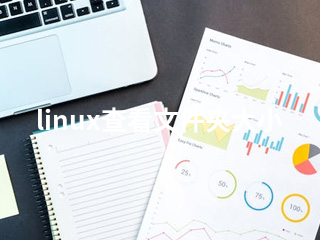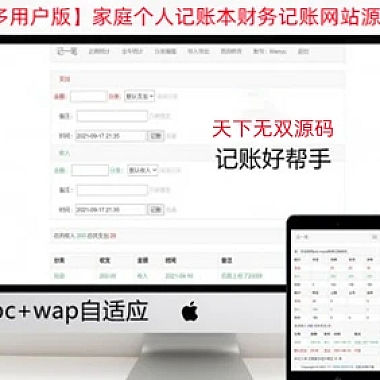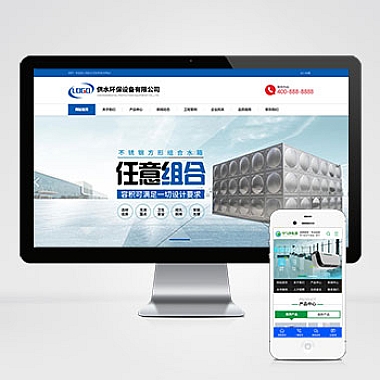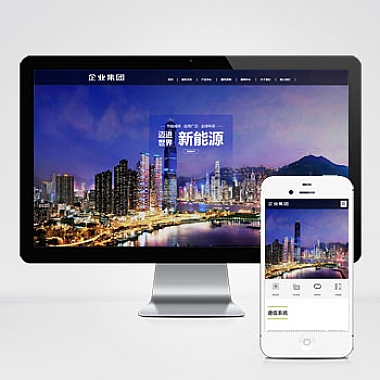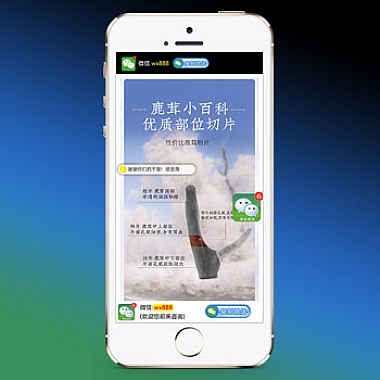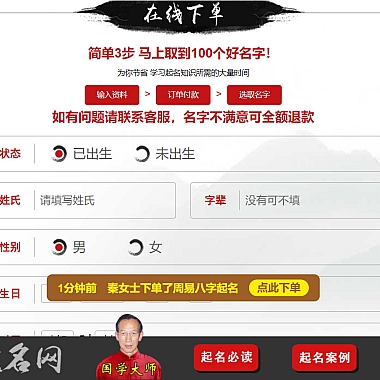Linux查看文件夹大小
在Linux系统中,查看文件夹大小是一个常见的需求。最常用的解决方案是使用du命令,它能够统计文件和文件夹的磁盘使用情况。通过简单的参数配置,我们可以得到精确的结果。
方法一:使用du命令查看文件夹大小
du(disk usage)是Linux系统中用于查看文件或目录磁盘使用情况的命令。下面如何使用du命令来查看文件夹大小。
基本语法
bash
du [选项] [文件或目录]
示例代码
假设我们要查看/home/user/myfolder这个文件夹的大小,可以使用以下命令:
bash
du -sh /home/user/myfolder
-s:表示只显示总计。-h:以人类可读的方式显示大小(如K、M、G等单位)。
如果想要查看文件夹内每个子文件夹的大小,可以省略-s参数:
bash
du -h /home/user/myfolder
这将列出myfolder文件夹下所有子文件夹及其大小。
方法二:结合sort命令排序
有时候我们不仅想查看文件夹大小,还希望按照大小进行排序,这样可以更容易找到占用空间较大的文件或文件夹。
示例代码
bash
du -h --max-depth=1 /home/user/myfolder | sort -hr
--max-depth=1:表示只查看指定目录下的直接子目录和文件,不深入到更深的层级。sort -hr:-h表示以人类可读的格式进行排序,-r表示逆序排列,即从大到小排序。
方法三:使用ncdu工具
除了du命令,还可以使用ncdu工具,这是一个基于文本的交互式磁盘使用分析工具,提供了更友好的用户界面。
安装ncdu
在大多数Linux发行版中,可以通过包管理器安装ncdu。例如,在Ubuntu中:
bash
sudo apt-get install ncdu
使用ncdu
bash
ncdu /home/user/myfolder
运行上述命令后,会进入一个交互式的界面,你可以通过键盘方向键浏览各个文件和文件夹的大小,并且可以方便地进行排序和删除操作。
通过以上几种方法,你可以轻松地在Linux系统中查看文件夹的大小,并根据需要选择最适合的方法。